你有没有想过,走在街头,突然想找个地方去逛逛,但又不想迷路?别担心,苹果手机里的导航功能,就像你的私人向导,带你轻松找到目的地。那么,怎么用苹果手机上的导航路线图标呢?让我来给你详细介绍保证你用起来得心应手!
一、打开地图,定位自己
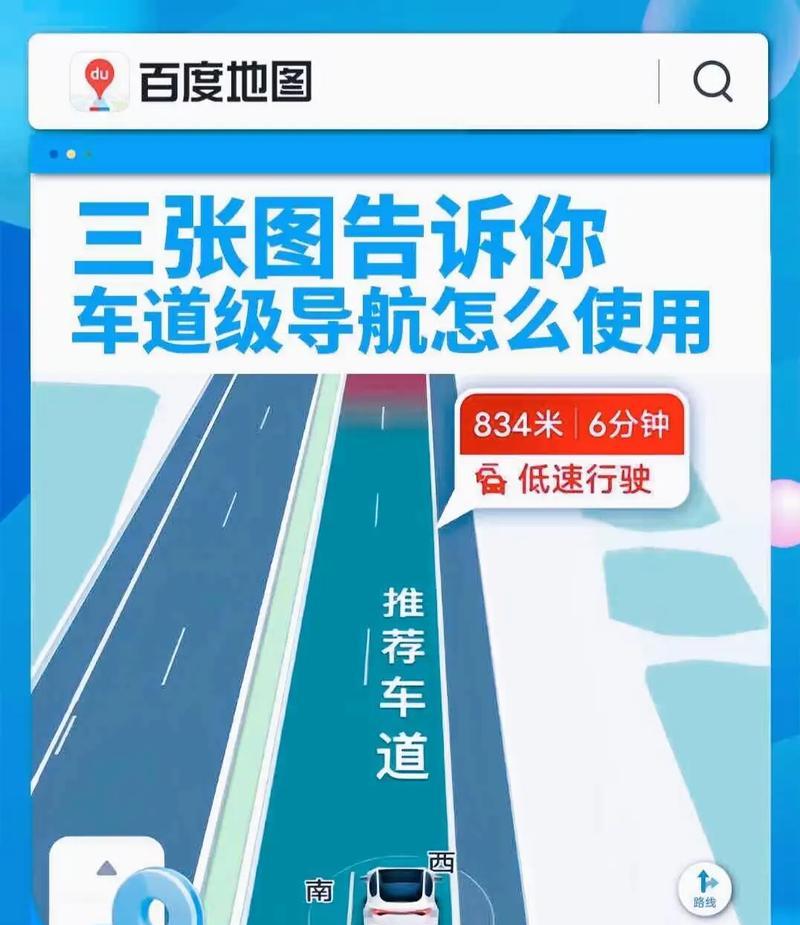
首先,你得打开苹果手机上的地图应用。这很简单,只需在手机主屏幕上找到那个蓝色的“地图”图标,轻轻一点,就打开了。打开后,你会看到一个大大的地图界面,上面显示着你的位置。别急,得先确定一下你的位置,这样才能开始导航呢。点击屏幕左下角的那个小箭头图标,你的位置就会在地图上显示出来啦!
二、搜索目的地,输入信息
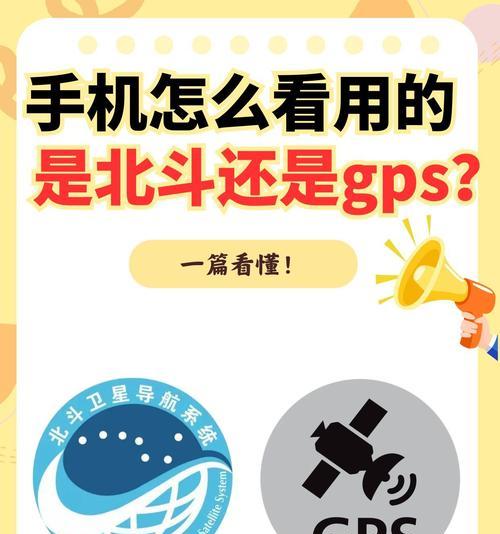
确定了位置,接下来就是找地方了。在地图界面的顶部,有一个搜索框,这就是你的“寻宝图”。把你想去的地方的名字或者地址输入进去,然后点击搜索。比如,你想去最近的咖啡馆,就输入“咖啡馆”,然后点击搜索。
三、选择出行方式,点击路线图标
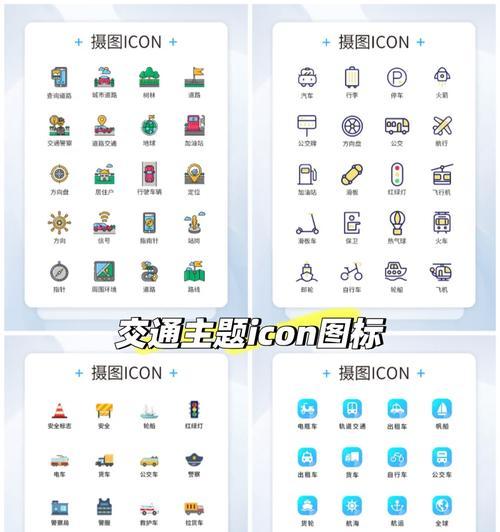
搜索结果出来后,你会看到一系列的选项。这里不仅有目的地,还有不同的出行方式,比如驾车、步行、公交等。选择你想要的方式,比如驾车,然后点击屏幕下方的路线图标。这个图标通常是一个小箭头,指向目的地。
四、查看路线,规划行程
点击路线图标后,地图上就会出现一条从你当前位置到目的地的路线。这条路线会根据实时交通状况进行调整,保证你走的是最快的路线。你可以看到路线上的每一个转弯点,还有预计到达时间。
五、放大地图,查看详细信息
如果你想知道某个地点的具体位置,可以双击地图进行放大。这样,你就能清楚地看到目的地周围的环境,比如附近的商店、餐馆或者公交站。而且,点击地图上的大头针图标,还能查看该地点的详细信息,比如电话、地址、营业时间等。
六、语音导航,轻松上路
如果你选择驾车导航,苹果手机还会提供语音导航功能。当你开始导航后,手机会自动为你播报路线,告诉你何时转弯、何时换道,甚至提醒你注意交通状况。这样,你就可以专心开车,不用担心迷路了。
七、设置偏好,优化路线
如果你对路线有特别的要求,比如想要避开拥堵路段或者选择较快的路线,可以在设置中调整偏好。在地图应用中,点击右上角的感叹号图标,进入设置页面。在这里,你可以设置导航偏好,比如避开高速、避开收费路段等。
八、结束导航,记录行程
当你到达目的地后,点击屏幕下方的结束导航按钮。这时,手机会自动记录下你的行程,方便你以后查看。而且,你还可以在地图应用中查看历史导航记录,回顾你的旅行足迹。
怎么样,现在你学会怎么用苹果手机上的导航路线图标了吗?有了这个强大的功能,你再也不用担心迷路了。无论是去咖啡馆小憩,还是去商场购物,只要打开地图,一切尽在掌握!







